Registra video, audio, gameplay e webcam per registrare facilmente momenti preziosi.
Come registrare lo schermo su Android: cinque applicazioni per te!
Le nuove versioni di Android ora offrono uno strumento di registrazione dello schermo integrato, il sistema operativo mobile di Google è stato introdotto in Android 11; ma se utilizzi un vecchio dispositivo Android, avrai bisogno di applicazioni di terze parti per registrare lo schermo su Android. Se desideri registrare un gioco, riunioni, lezioni, ecc., puoi utilizzare sia la modalità predefinita che le app di terze parti fornite di seguito. Continua a leggere per scoprire come registrare lo schermo su Android con i passaggi dettagliati. Puoi anche conoscere i loro pro e contro, che ti aiutano a scegliere quello migliore.
Elenco guide
Parte 1: Il modo più semplice per registrare lo schermo su Android con audio Parte 2: 5 app più potenti per registrare lo schermo su Android Parte 3: domande frequenti su come registrare lo schermo su AndroidParte 1: Il modo più semplice per registrare lo schermo su Android con audio
Registrare utilizzando la funzionalità integrata è il modo più semplice per registrare lo schermo su Android. Ma dovresti notare che questa funzione è disponibile solo su Android 11 e versioni successive. Utilizza la guida dettagliata di seguito per imparare come registrare lo schermo su Android senza un'app. Il processo di registrazione dello schermo per ciascun dispositivo Android è quasi lo stesso.
Passo 1Vai a Impostazioni rapide scorrendo verso il basso dalla parte superiore dello schermo, quindi scorri nuovamente verso il basso per visualizzare tutte le impostazioni. Se non è presente l'opzione di registrazione dello schermo in Impostazioni rapide, puoi andare all'app Impostazioni per attivare questa funzione.
Passo 2Successivamente, puoi ripetere la stessa operazione per avviare la registrazione dello schermo su Android. Attiva o disattiva i pulsanti di commutazione Registra audio se desideri registrare lo schermo con audio e il file Mostra i tocchi sullo schermo se desideri registrare mentre segni, scrivi o altre indicazioni visive di tocco sullo schermo.
Passaggio 3Una volta completate tutte le impostazioni, toccare Inizio per iniziare la registrazione. Una volta fatto, puoi scorrere verso il basso dalla parte superiore dello schermo e tocca Tocca per interrompere per salvare la registrazione sul tuo album.
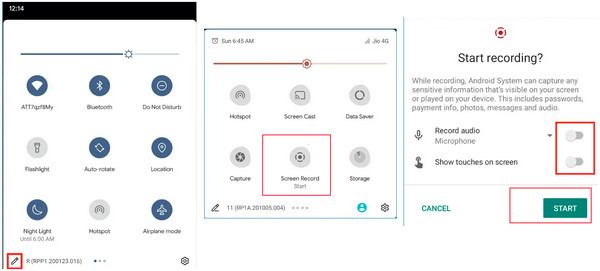
Parte 2: 5 app più potenti per registrare lo schermo su Android
Dopo aver discusso su come registrare lo schermo su Android utilizzando il registratore dello schermo integrato, di seguito vengono fornite cinque eccellenti applicazioni per registrare schermate su Android 10 o versioni precedenti. Inoltre, le app professionali per la registrazione dello schermo produrranno output personalizzati e di alta qualità. Continua a leggere di seguito per visualizzare l'elenco dei registratori dello schermo per Android e ognuno ha caratteristiche, vantaggi e svantaggi.
1. Registratore schermo ADV
Il primo dall'elenco degli strumenti che puoi utilizzare per registrare lo schermo su Android è ADV Screen Recorder. È un'applicazione disponibile gratuitamente. Se stai cercando un registratore che ti fornisca video registrati di alta qualità, questa app fa per te! Consente agli utenti di regolare la risoluzione video e registrare sia la videocamera anteriore che quella posteriore del proprio dispositivo Android. Dopo la registrazione, puoi condividere il video con altri, soprattutto se lo utilizzi per riunioni, lezioni e altre comunicazioni necessarie.
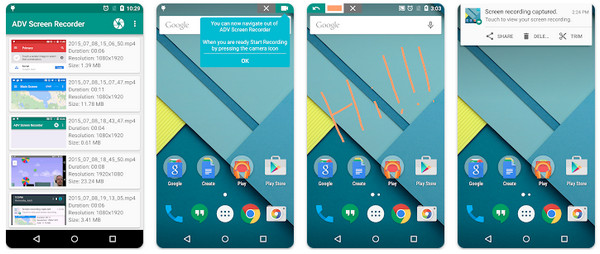
- Professionisti
- Puoi mettere in pausa e avviare la registrazione in qualsiasi momento.
- Ti consente di tagliare i video.
- Dimensioni personalizzate, formato, qualità, ecc.
- Contro
- Il registratore audio a volte si blocca.
- Ritarda nel tempo.
2. Registratore dello schermo dalla A alla Z
Il seguente registratore di schermo per Android è AZ Screen Recorder. È un altro eccellente strumento accanto ad ADV che puoi avere per imparare a registrare lo schermo su Android. Puoi ottenere il tuo video registrato senza filigrane, perdita di qualità o limiti di tempo e il miglior strumento di registrazione per registrare schermate e giochi su Android. Oltre ad essere un registratore dello schermo, puoi acquisire screenshot e trasmettere live streaming. Puoi anche aggiungere filigrane e timestamp ai tuoi video prima di salvarli.
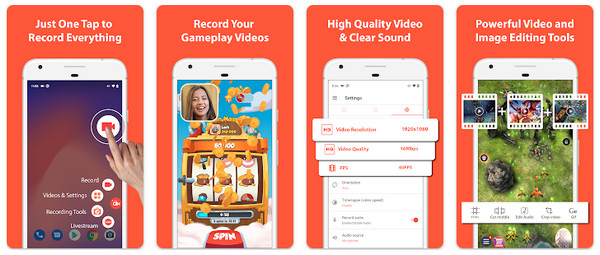
- Professionisti
- Modifica e unisci le registrazioni dello schermo su Android.
- Supporta la creazione di video timelapse.
- Produci video HD e Full HD.
- Contro
- Contiene annunci nella versione gratuita.
- Molte funzionalità non sono disponibili.
3. Registratore XR
XRecord è un'altra delle migliori applicazioni di registrazione disponibili per Android. Questa applicazione ti consente di disegnare utilizzando lo strumento di pittura che offre per contrassegnare lo schermo durante la registrazione. Oltre a permetterti di imparare come registrare lo schermo su Android, puoi imparare a controllare la qualità del video regolando la risoluzione, il bitrate, ecc. Inoltre, supporta un'interfaccia molto facile da usare, rendendo facile per gli utenti registrare i loro schermi Android.
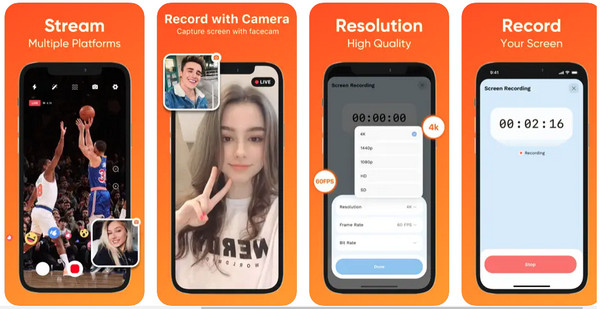
- Professionisti
- Personalizza le impostazioni, come bitrate, risoluzione, ecc.
- Disponibile sia su dispositivi Android che iOS.
- Registra e ritaglia le registrazioni.
- Contro
- Contenere annunci pubblicitari.
- A volte ritarda.
4. Registratore dello schermo V
Screen Recorder V è simile a AZ Screen Recorder che puoi utilizzare anche per imparare a registrare lo schermo su Android. Questa applicazione ti consente di registrare lo schermo del tuo Android con una risoluzione da 240P fino a 2K. Con oltre 50 milioni di utenti, questo programma è una delle app di registrazione dello schermo più popolari di Android. Inoltre, come altre app, puoi aggiungere gesti tattili mentre registrando una diretta su Instagram, senza filigrana quando salvi il video registrato.
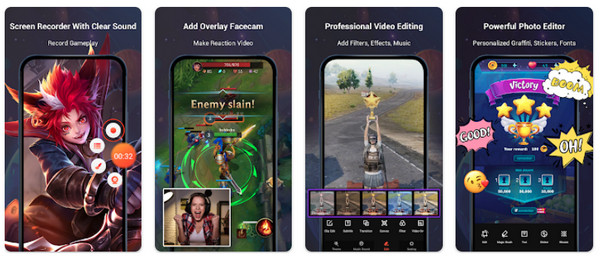
- Professionisti
- Cattura schermate con la fotocamera su Android.
- Modifica facilmente screenshot e registrazioni.
- Aggiungi testo, linee e altre annotazioni.
- Contro
- Impossibile produrre output di alta qualità.
5. Registratore dello schermo Mobizen
Un altro ottimo registratore dello schermo che puoi utilizzare per risolvere il tuo problema su come registrare lo schermo su Android e l'ultimo dell'elenco che offre funzionalità è Mobizen Screen Recorder. Come le altre app in questo elenco, puoi regolare la risoluzione per ottenere un output video di alta qualità. Ha una funzione di modalità di registrazione pulita che ti consente di salvare le registrazioni senza filigrana. Puoi anche utilizzare questa applicazione come editor video e registrare indicazioni visive, telecamere, ecc. mobizen-screen-recorder.jpg
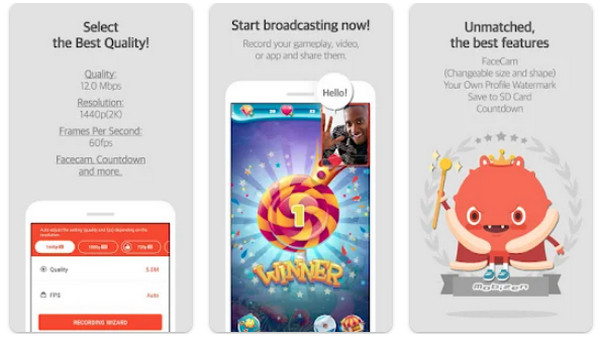
- Professionisti
- In grado di registrare lo schermo con gesti tattili.
- Può registrare sia audio esterno che interno.
- Elimina le registrazioni dopo averle salvate per proteggere la tua sicurezza.
- Contro
- Quando l'app si apre, verrà visualizzata un'altra app di registrazione.
- La filigrana è troppo grande.
Tuttavia, se non vuoi registrare lo schermo utilizzando un'applicazione Android, perché non provare a utilizzare un registratore su Windows/Mac per registrare lo schermo? Usa il Registratore dello schermo per imparare a registrare lo schermo su Android con il tuo computer! Questo potente programma ti offre la possibilità di registrare sull'intero schermo, su una finestra selezionata o su un'area personalizzata, il che è migliore delle app di registrazione Android. Offre un disegno in tempo reale che ti consente di aggiungere testo, forme, ecc. Durante la registrazione. Puoi anche registrare clip e salvare il tuo video in più formati con alta qualità. A differenza di altri programmi di registrazione dello schermo, questo registratore ti consente di acquisire contemporaneamente la tua voce, la webcam e registrare lo schermo su Android.


Fornisci un registratore telefonico per registrare lezioni, gameplay, musica e altro su Android/iOS.
Ti consente di eseguire disegni in tempo reale aggiungendo forme, testo, linee e altre annotazioni durante la registrazione.
Vieni con la cancellazione del rumore e il miglioramento del microfono che migliora la qualità audio se registri la tua voce per fare una voce fuori campo.
Ti dà la possibilità di registrare una finestra selezionata, una regione personalizzata o registrare l'intero schermo.
100% Sicuro
100% Sicuro
Parte 3: domande frequenti su come registrare lo schermo su Android
-
Per quanto tempo posso registrare il mio schermo su Android?
L'utilizzo del registratore dello schermo integrato su Android non ha limiti di tempo per le registrazioni. Puoi registrarlo e utilizzarlo per tutto il tempo che desideri, registrando molti video, audio e attività sullo schermo sul tuo dispositivo Android.
-
Posso registrare YouTube con il registratore integrato di Android?
SÌ. Per i dispositivi con Android 11, puoi utilizzare il registratore integrato di Android per registrare video di YouTube senza preoccuparti che possa diventare nero una volta terminata la registrazione. Per i modelli precedenti, scarica un'applicazione in grado di registrare uno schermo che ti consenta di registrare video di YouTube.
-
Posso registrare lo schermo su Android senza Internet?
Puoi registrare facilmente con il registratore dello schermo integrato senza una connessione Internet. Non devi scaricare nulla per iniziare a utilizzare lo strumento di registrazione su Android; fai semplicemente clic sul pulsante Registra e inizierà a registrare lo schermo.
Conclusione
Mentre altri utenti Android dispongono di uno strumento di registrazione integrato, ora puoi tenerli al passo utilizzando applicazioni professionali per registrare schermate su Android. Sia il registratore integrato che le app di terze parti cattureranno l'intero schermo solo con una qualità bassa. Per un video registrato di alta qualità, utilizzare Registratore dello schermo, qual è il miglior registratore di schermo per Windows e Mac, il che significa che puoi utilizzare questo strumento di registrazione sul tuo computer per registrare lo schermo del tuo dispositivo Android. Fornendo un output di alta qualità, puoi goderti le tue attività sullo schermo registrate con questo programma.
100% Sicuro
100% Sicuro


